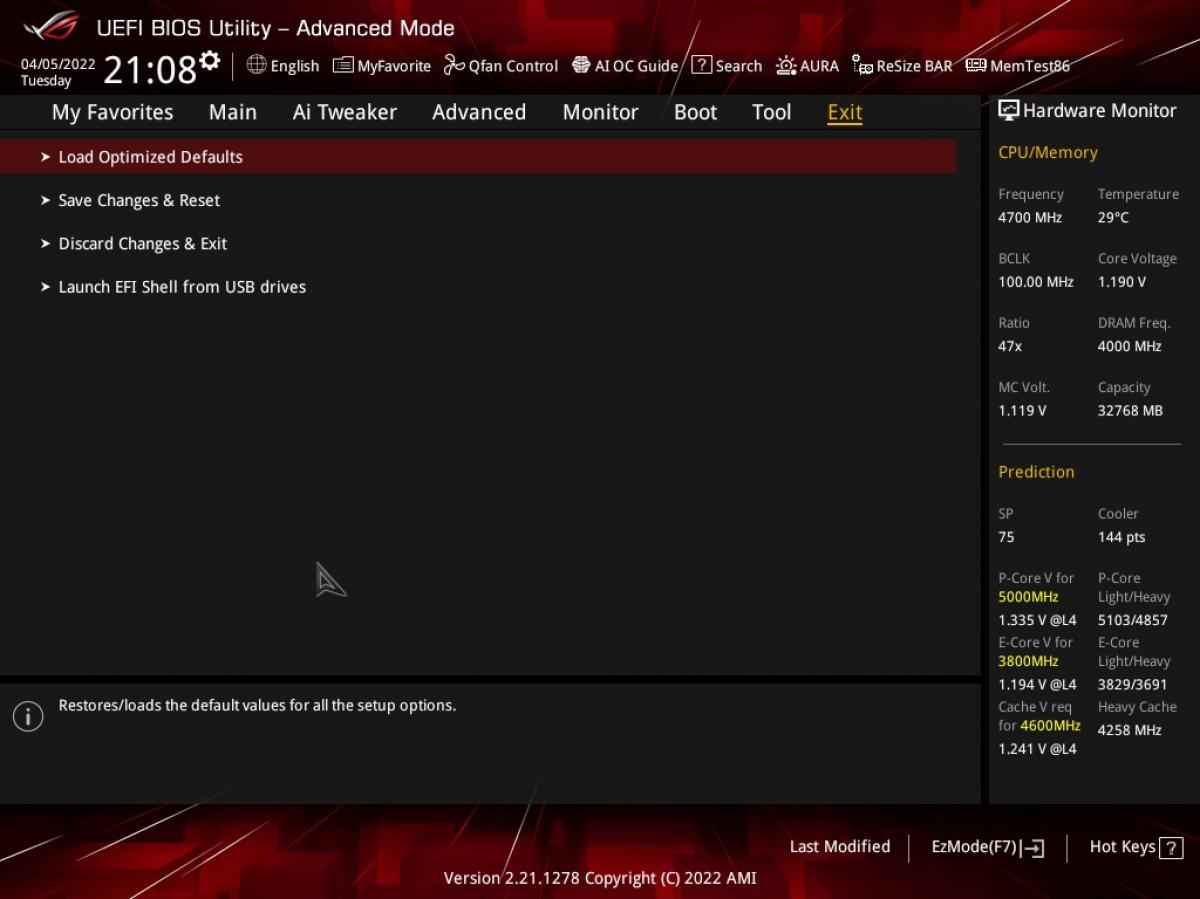Allons faire un tour dans l’UEFI pour voir ce qu’il nous propose. Pour commencer, on a une petite déception. Comme sur les cartes mères ASRock, l’UEFI D’ASUS ne s’adapte pas à notre écran 1440p. La résolution n’est donc pas terrible. Ce n’est pas très grave, mais c’est dommage.
Comme chez les autres fabricants, l’UEFI d’ASUS nous accueille d’abord dans une version simplifiée. Dans laquelle on a accès aux réglages de base, comme l’activation de l’XMP, la ventilation, ou l’ordre de priorité des disques.
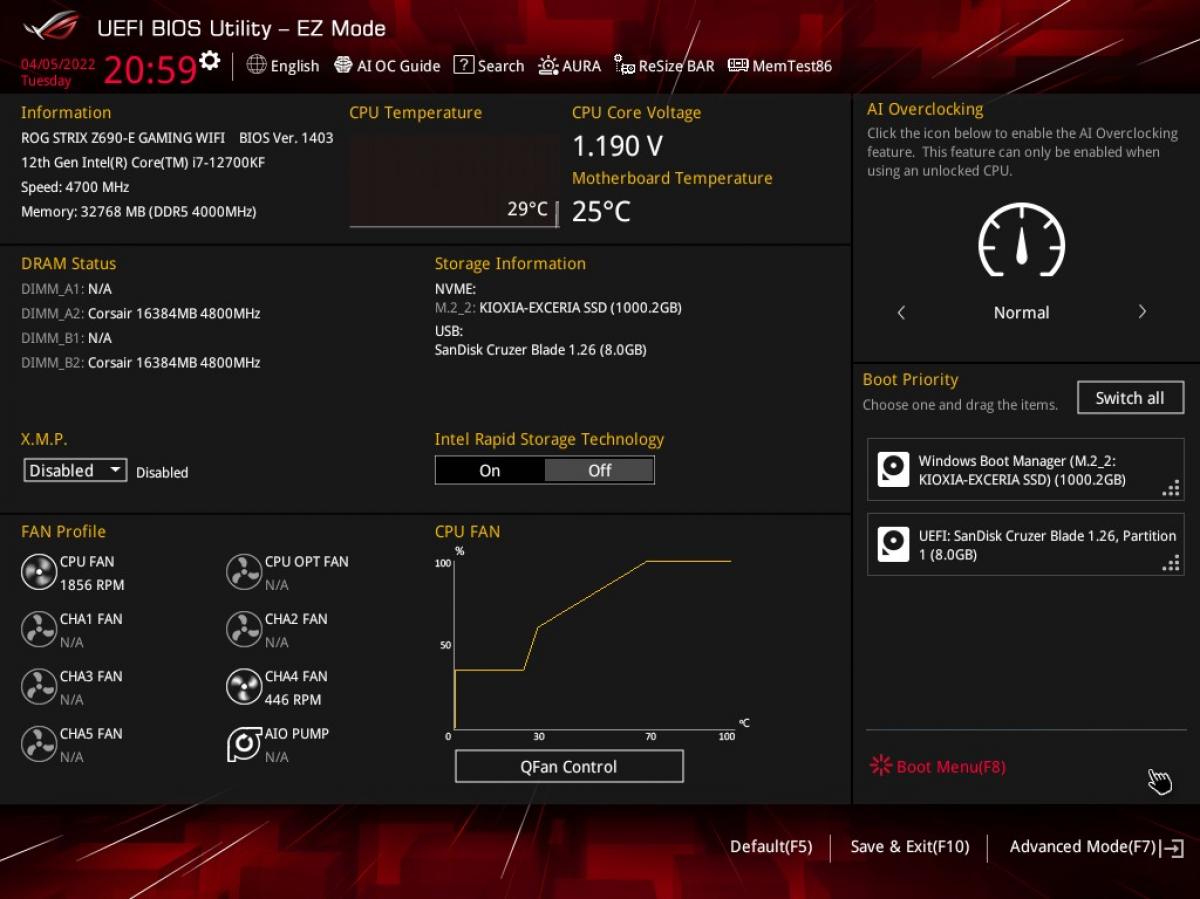
En cliquant en bas à droite sur « advanced mode », on accède au mode avancé qui nous offre bien plus de réglages. En première page, on a accès a certaines informations du système et la version du bios installée. On pourra également choisir la langue. Dans notre cas, par habitude, nous restons en anglais.
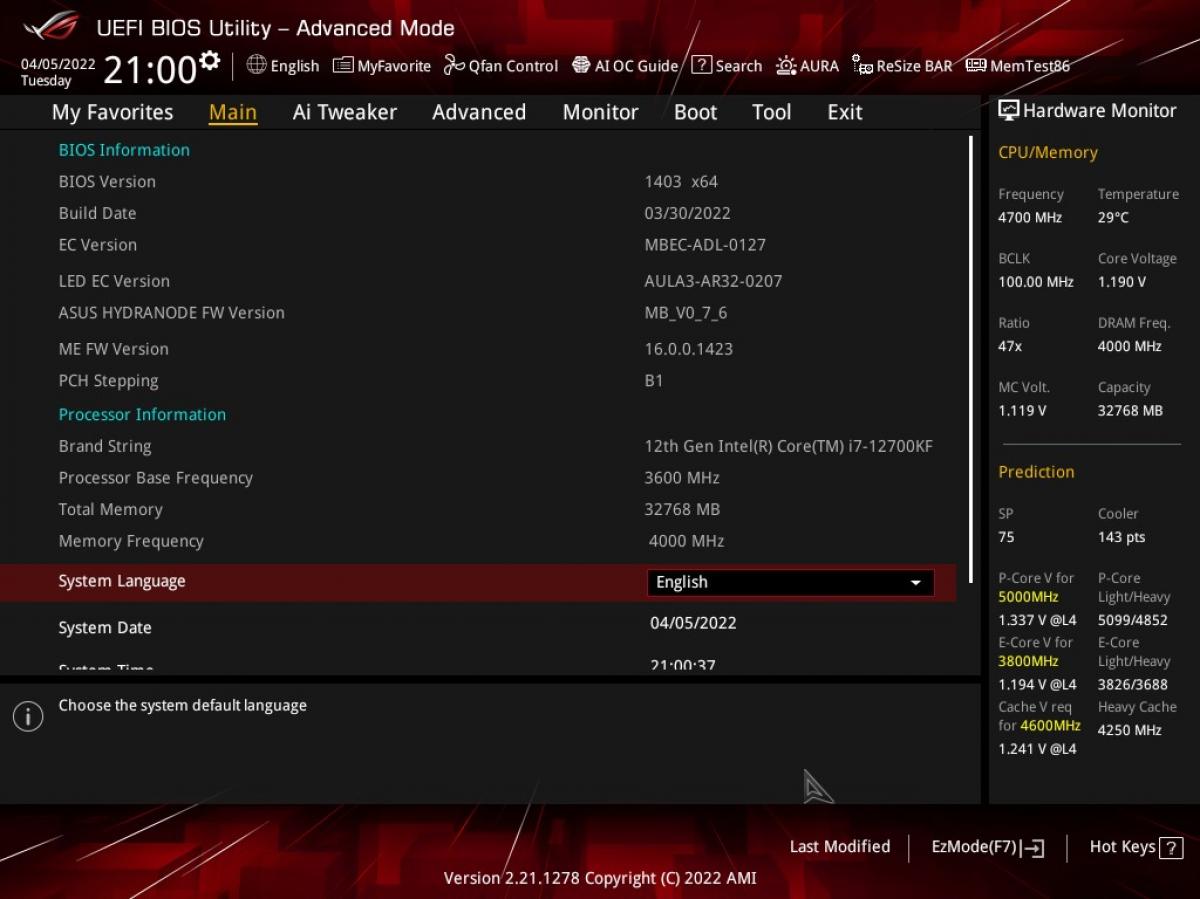
C’est dans l’onglet d’à côté, nommé « AI Tweaker », que nous allons pouvoir overclocker not PC. Mais également activer l’XMP en cliquant sur « AI Overclock Tuner ».
Tout en bas, on a les réglages des différents voltages.
On a également tout un tas de sous dossier pour affiner tout ça. Par exemple, dans « DRAM Timing Control » ce sera pour la mémoire vive.
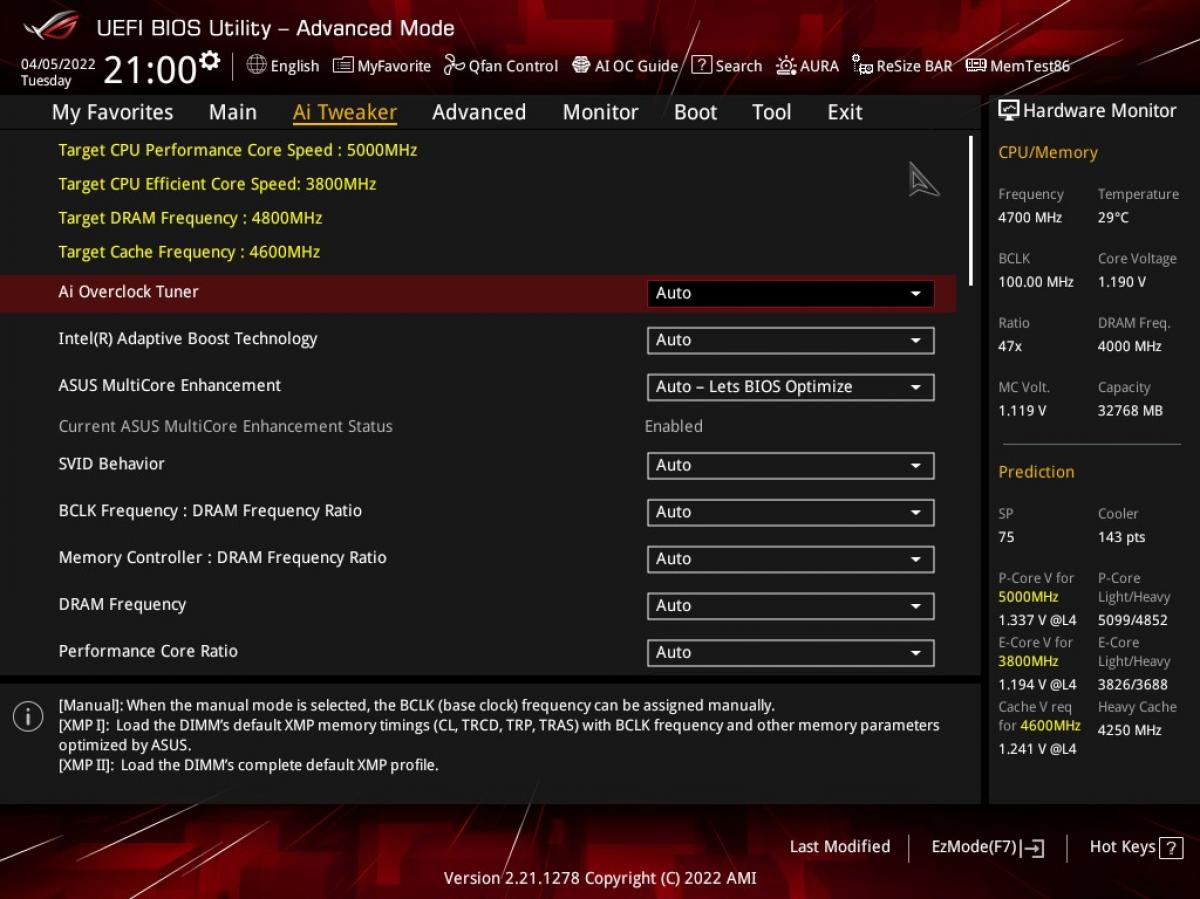
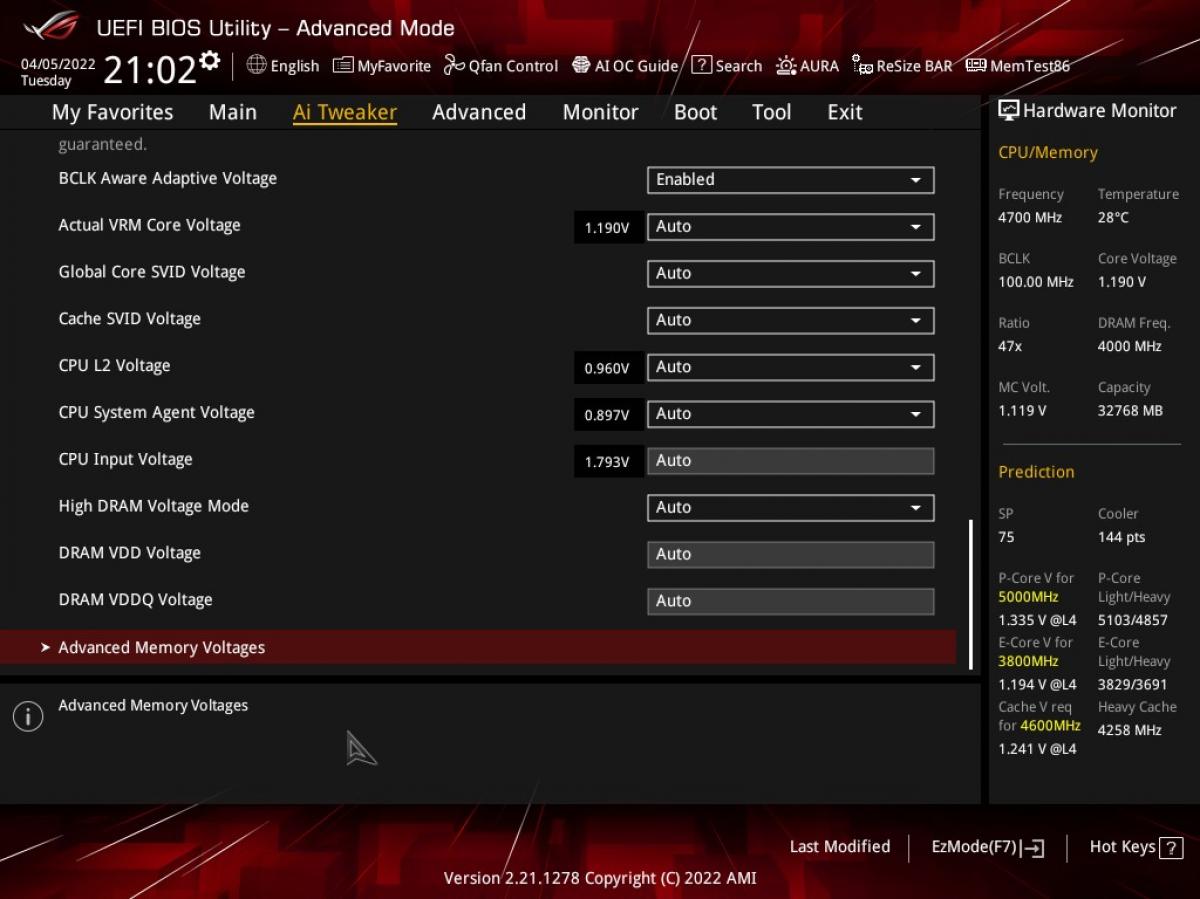

Dans l’onglet « advanced », on accède entre autres à d’autres réglages qui concerne le CPU. C’est également ici, en cliquant sur « PCI subsystem Settings », que les possesseurs de cartes graphiques AMD pourront activer le SMART ACCESS MEMORY (SAM) en activant « Above 4G Decoding » et « Re-Size BAR Support ».
A ce propos, ASUS nous a fait la surprise de nous faciliter la tâche pour activer ces options en mettant directement un bouton en haut de l’UEFI.
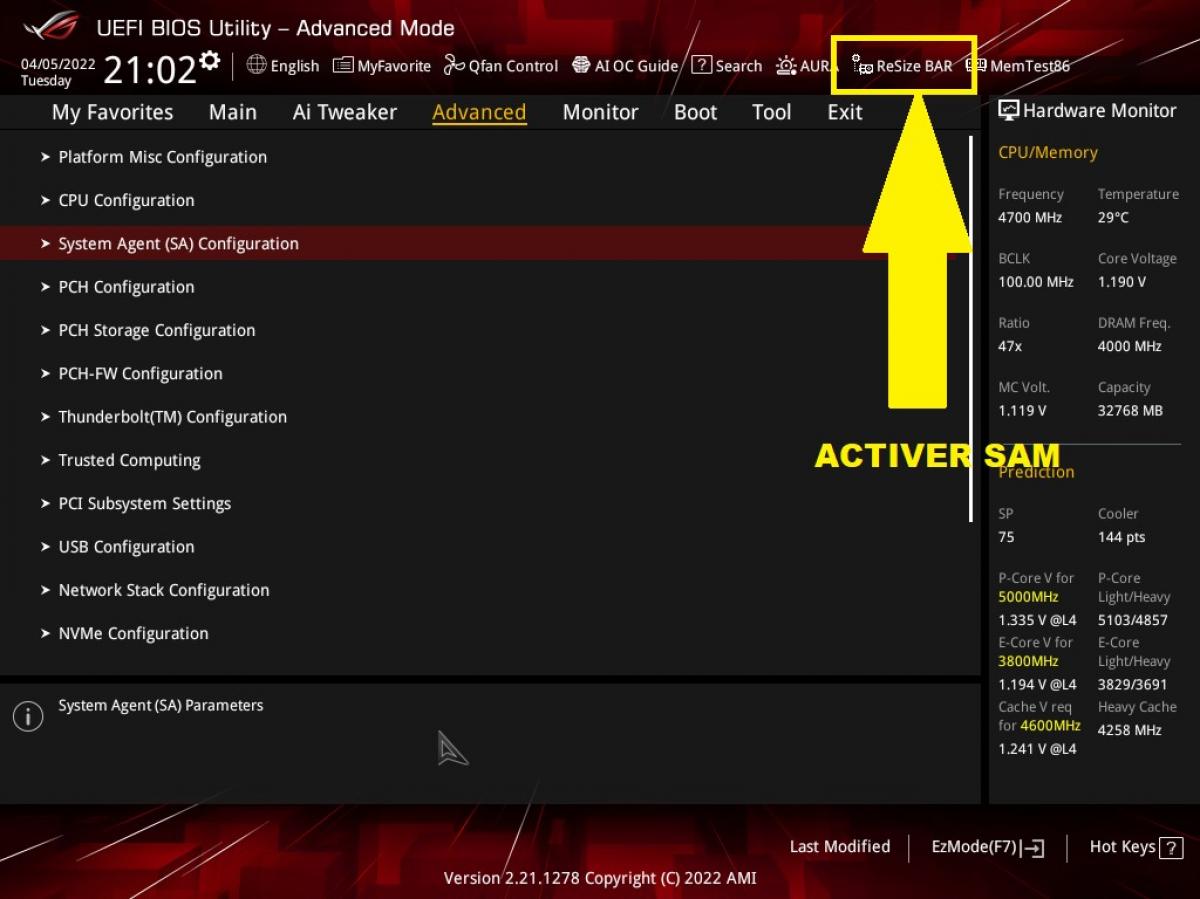
L’onglet « monitor » permet de régler la ventilation. Mais pour obtenir ces réglages sous forme de graphique, il faut cliquer sur « Qfan Control » en haut de l’UEFI.
Une fois dans la zone de réglage, on peut utiliser l’excellent outil nommé « Q-Fan Tuning » qui va déterminer automatiquement les vitesses minimales de chacun des ventilateurs branchés sur notre carte mère. Ce qui nous aidera pour le reste des réglages. Malheureusement, le reste du soft est plutôt basique, puisque nous ne pouvons pas régler plus de 3 points de contrôle sur nos courbes. Les autres fabricants font mieux que ça. De plus, on aimerait voir en temps réel les températures et la vitesse de nos ventilateurs pour nous aider à affiner nos courbes. Un petit effort ASUS, cela fait 7 ans au moins que vous n’avez pas fait évoluer cette partie de l’UEFI.
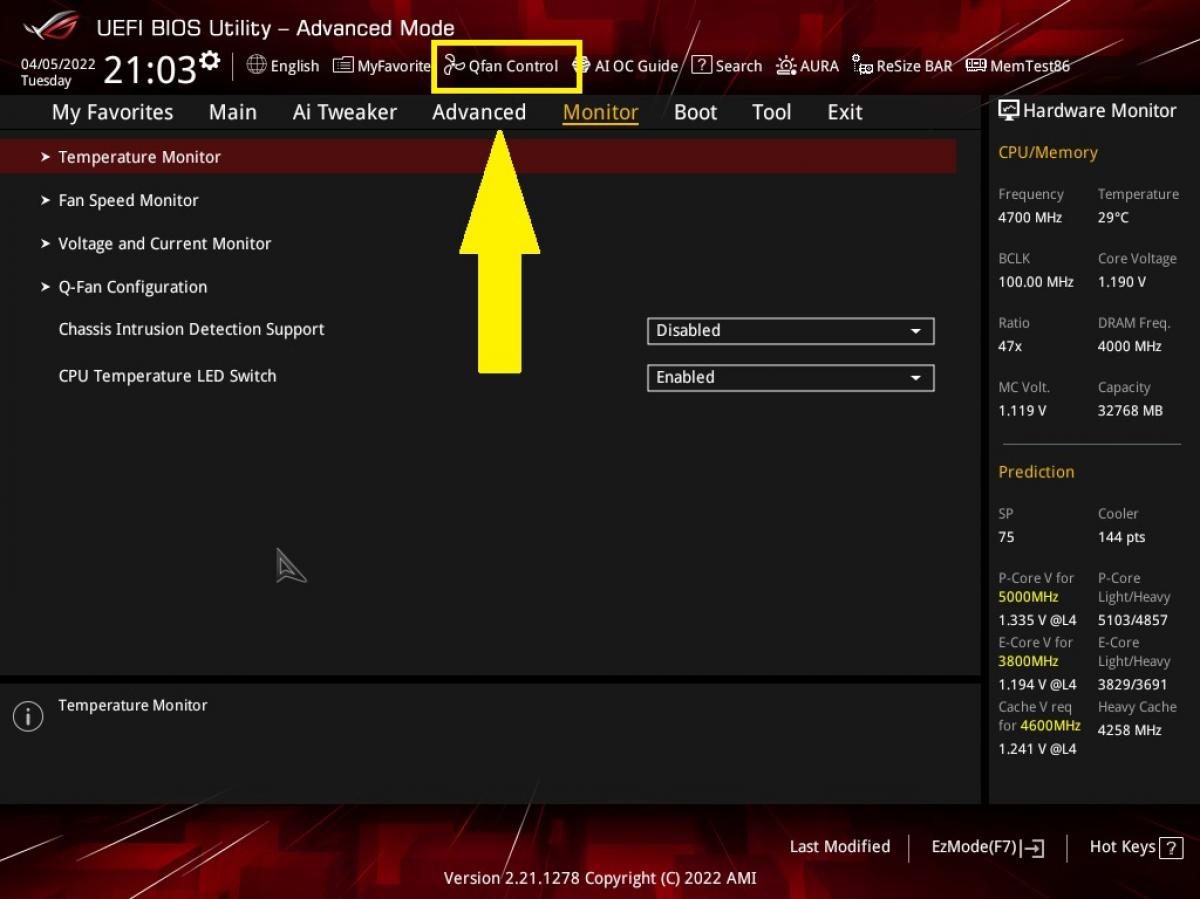
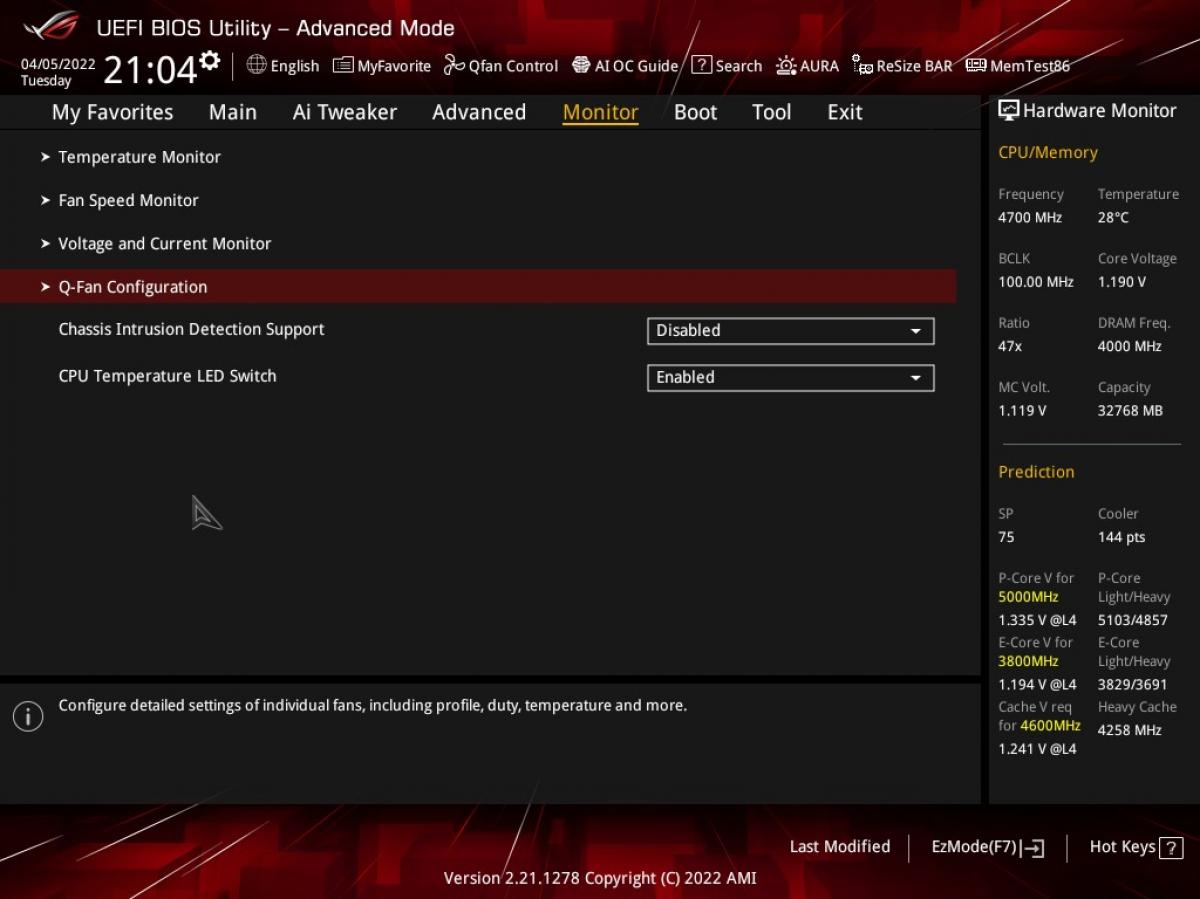
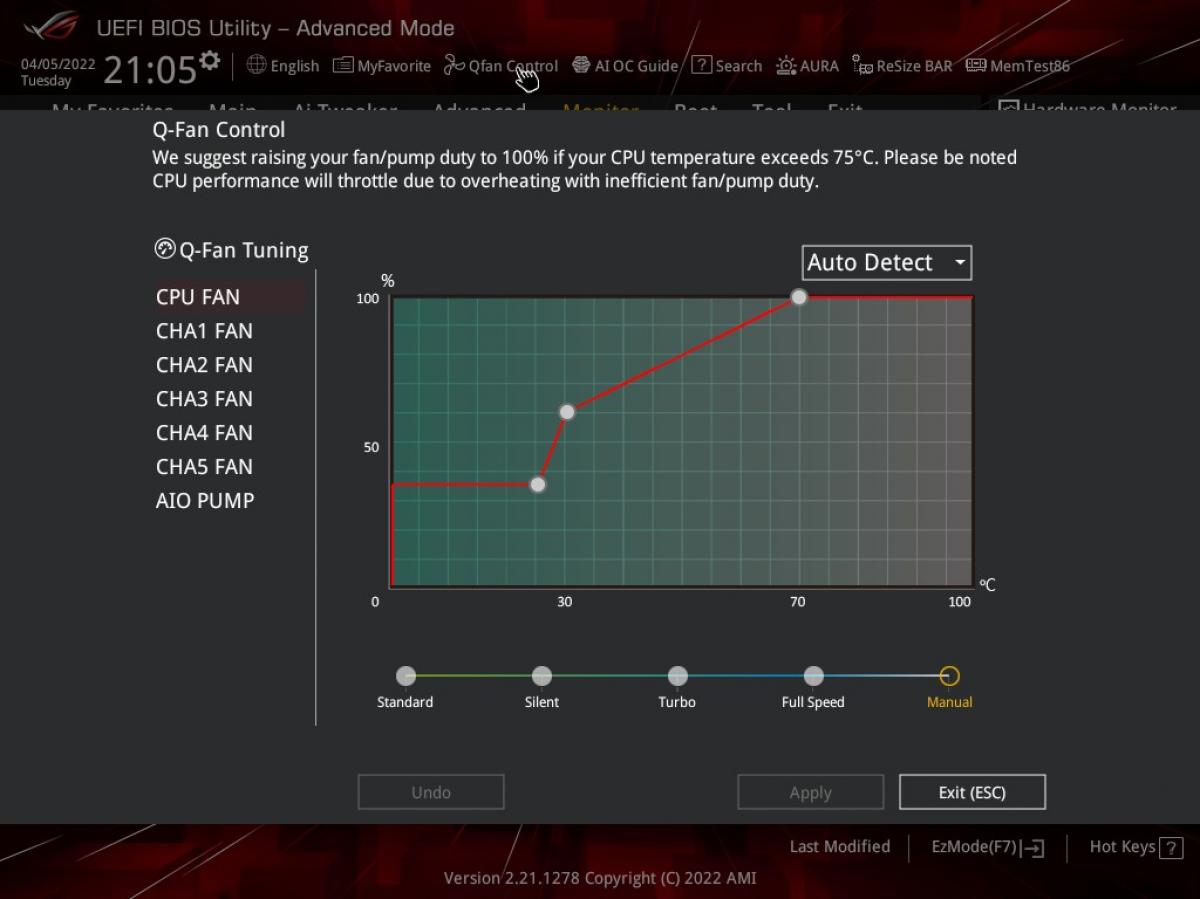
L’onglet « Boot » nous permet de choisir l’ordre de priorité des disques durs.
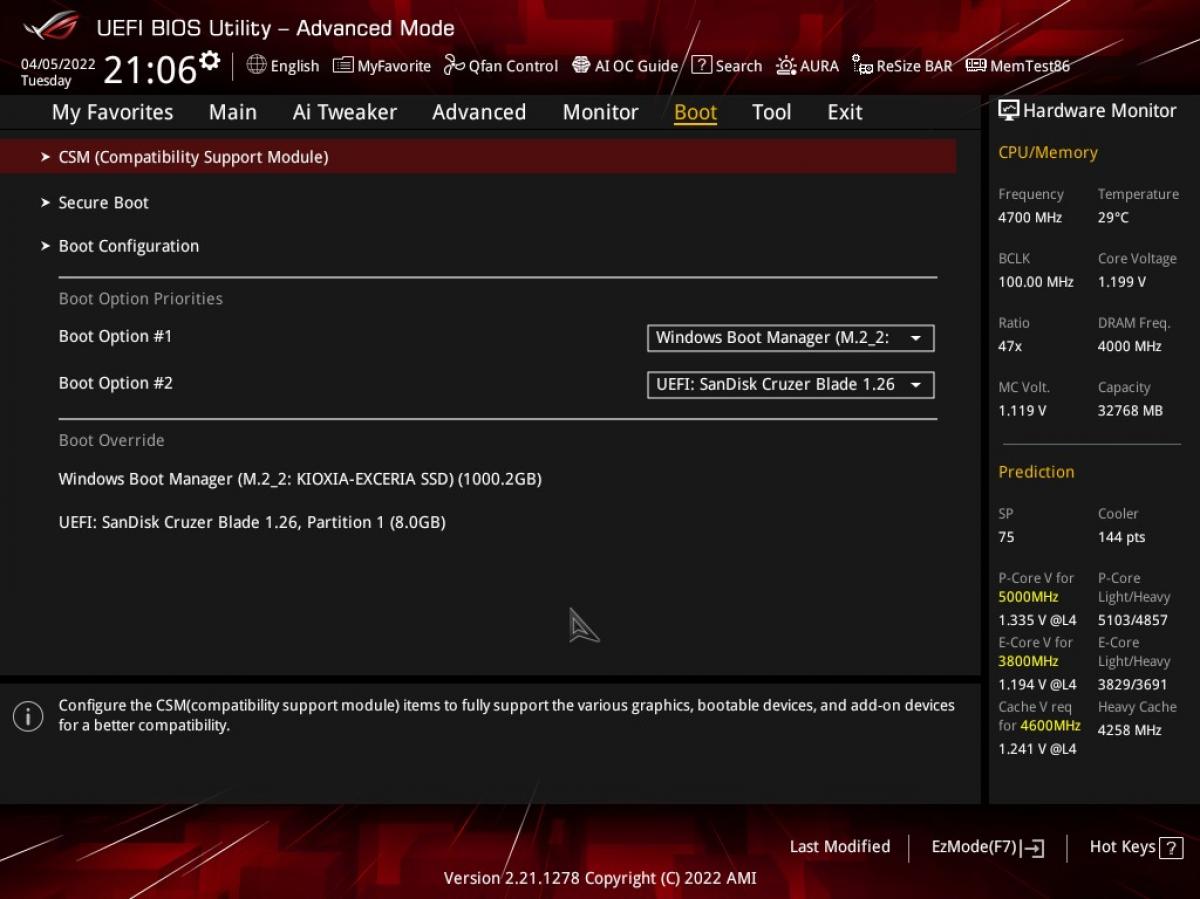
L’onglet « Tool » permet d’accéder à certains outils. Mais surtout, c’est que nous pourrons mettre à jour le Bios via « ASUS EZ Flash 3 Utility ».
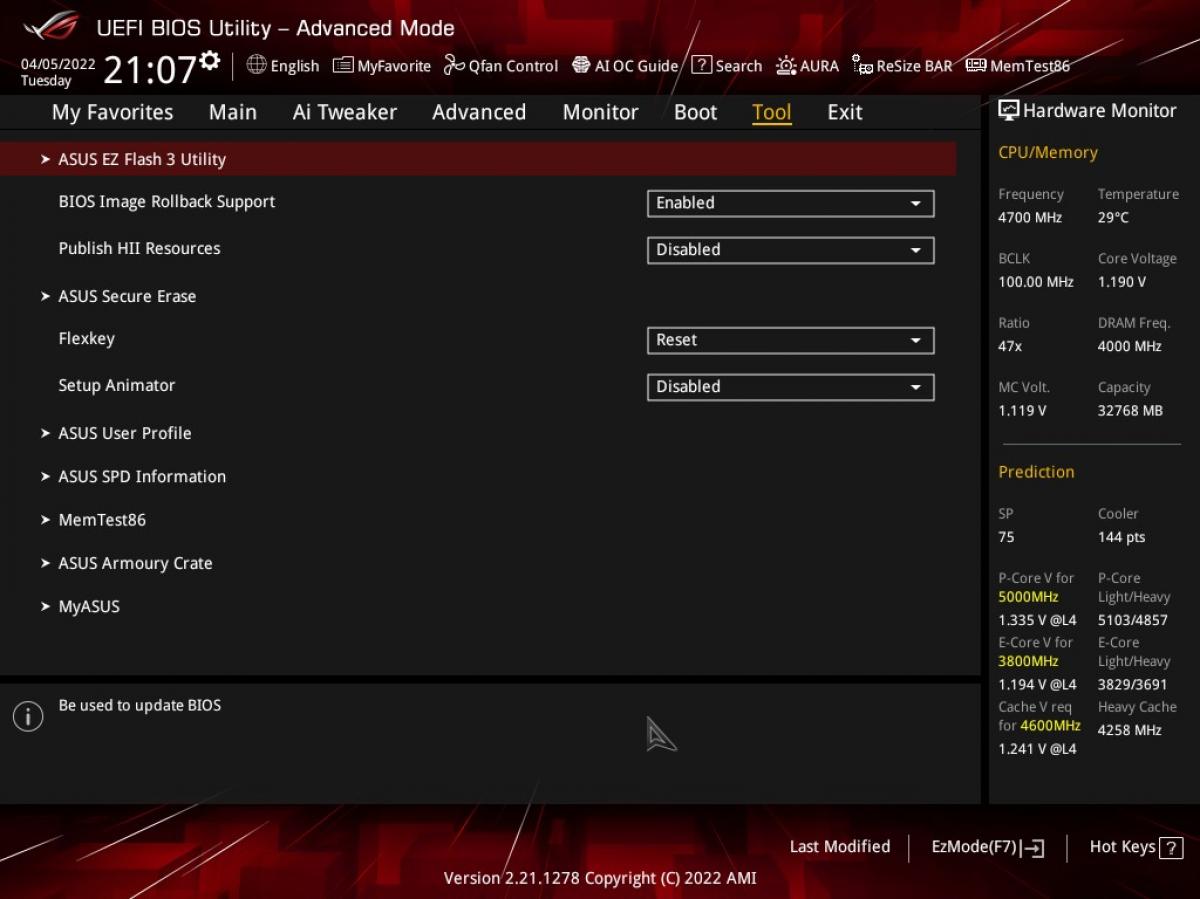
Et pour finir, l’onglet « Exit » permet de reset les paramètres, sinon les sauvegarder et sortir du Bios.